
Arctime Pro(跨平台字幕软件)
v2.3 绿色- 软件大小:308.0 MB
- 更新日期:2019-12-21 10:11
- 软件语言:简体中文
- 软件类别:媒体其它
- 软件授权:免费版
- 软件官网:待审核
- 适用平台:WinXP, Win7, Win8, Win10, WinAll
- 软件厂商:

软件介绍 人气软件 下载地址
Arctime Pro是一款功能强大的跨平台字幕软件,该程序旨在帮助用户轻松的创建字幕文件,并允许您直接导出到Premiere、EDIUS、会声会影等各大视频编辑软件中,从而方便您直接进行应用,软件具备了简单直观的操作界面,并采用了可视化的时间轴编辑处理方式,让您能够轻松使用,在功能上,其具备了查找字幕块、时间轴整体平移/缩放工具、一键去除所有重叠等多种必要的功能,为您带来完善的字幕创作体验,这里为您分享的是绿色本,有需要的朋友赶紧下载吧!
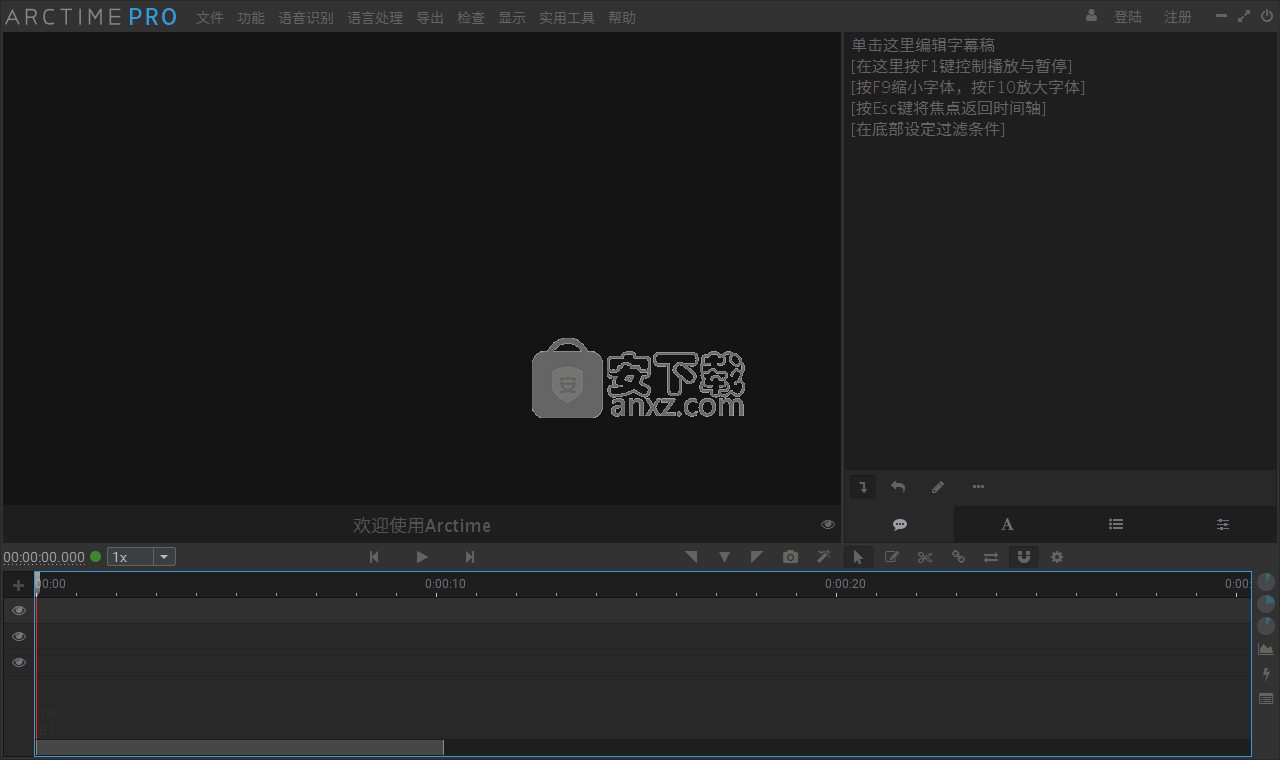
软件功能
替换音视频文件
导入纯文本
导入双语字幕文稿
导入SRT字幕
导入ASS字幕
导入LRC歌词
从其它工程文件导入分轴
从其它工程文件合并文本
从其它工程文件导入样式
保存工程并生成字幕
查找字幕块(F3)
选中播放头之前所有字幕块
选中播放头之后所有字幕块
时间轴整体平移、缩放工具
时间轴整体平移、缩放工具(高级)
一键去除所有重叠
根据标记创建时间轴(F8)
根据标记创建时间轴并添加文本数据(Shift+F8)
清空时间轴中所有字幕块
清空时间轴中所有标记
保存当前时间点截图(Shift+S)
根据标记创建连续截图
自动切分时间轴(高级)
一键切分时间轴
批量语音识别
智能音文对齐
将双语字幕切分为双轨道
为所有字幕块创建用于翻译的副本
打开字幕翻译器
批量翻译字幕
汉字转拼音
字幕文件
快速压制视频(标准MP4)
快速压制视频(H.265编码)
高级视频输出
到 Avid Media Composer
到 DaVinci Resolve
到 Final Cut Pro7
到 Final Cut Pro
到 Premiere Pro
到 After Effects
到 Edius
到会声会影
到 Vegas Pro
提取音频
软件特色
Arctime是一个全新理念的可视化字幕创作软件,可以大大提高字幕制作效率
借助精准的音频波形图,可以快速准确的创建和编辑时间轴
语音识别可大大降低打字工作量,机器翻译可以快速进行语言转换
支持导出多种字幕格式,并可以将结果输出到各种剪辑软件
如需交付视频,通过压制功能即可轻松完成字幕压制工作
助精准的音频波形图,可以快速创建和编辑时间轴,还可以高效的进行文本编辑、翻译。
支持SRT、ASS外挂字幕格式,并可以通过交换工程文件或与伙伴协同工作。
字幕编辑完成后,仅需单击“视频转码”按钮,即可轻松完成字幕压制工作。
使用方法
1、单击这里编辑字幕稿。
[在这里按F1键控制播放与暂停]
[按F9缩小字体,按F10放大字体]
[按Esc键将焦点返回时间轴]
[在底部设定过滤条件]

2、在文件菜单中我们可以导入音视频文件夹。
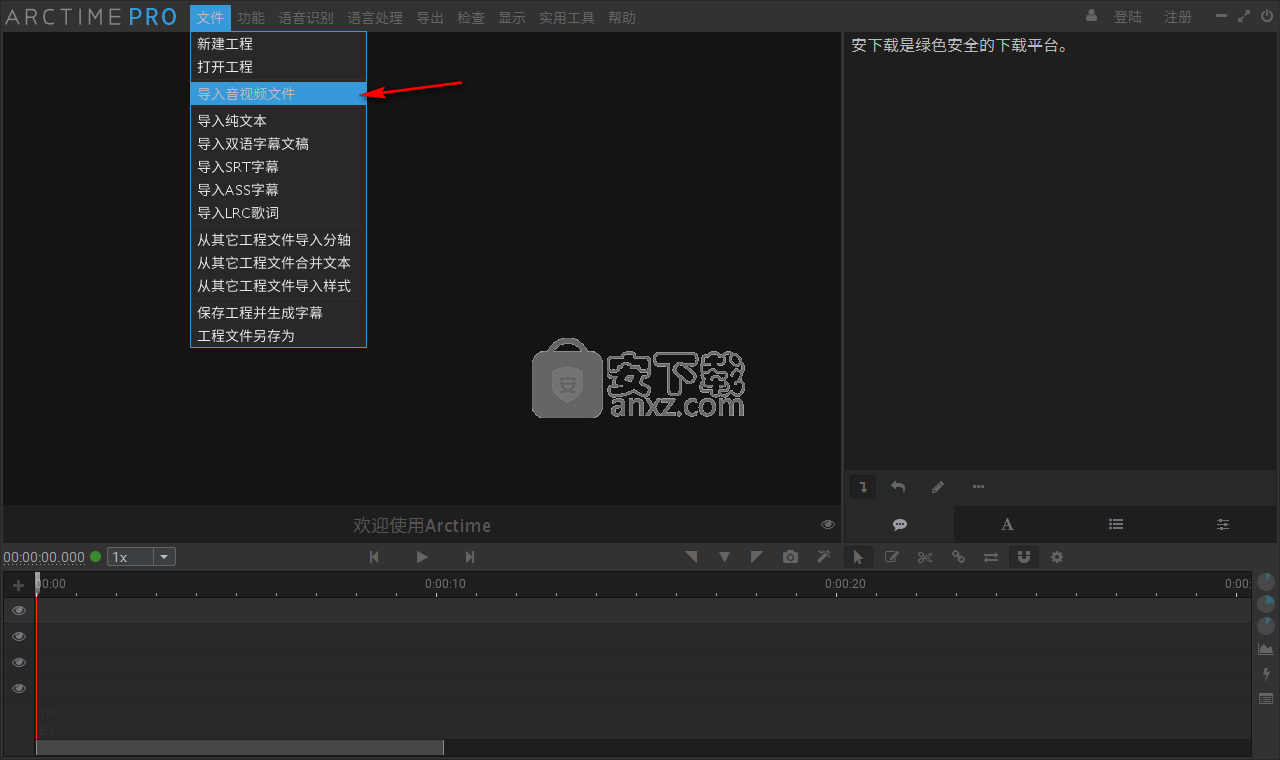
3、用户可以直接在时间轴上播放音视频,并进行可视化的处理。
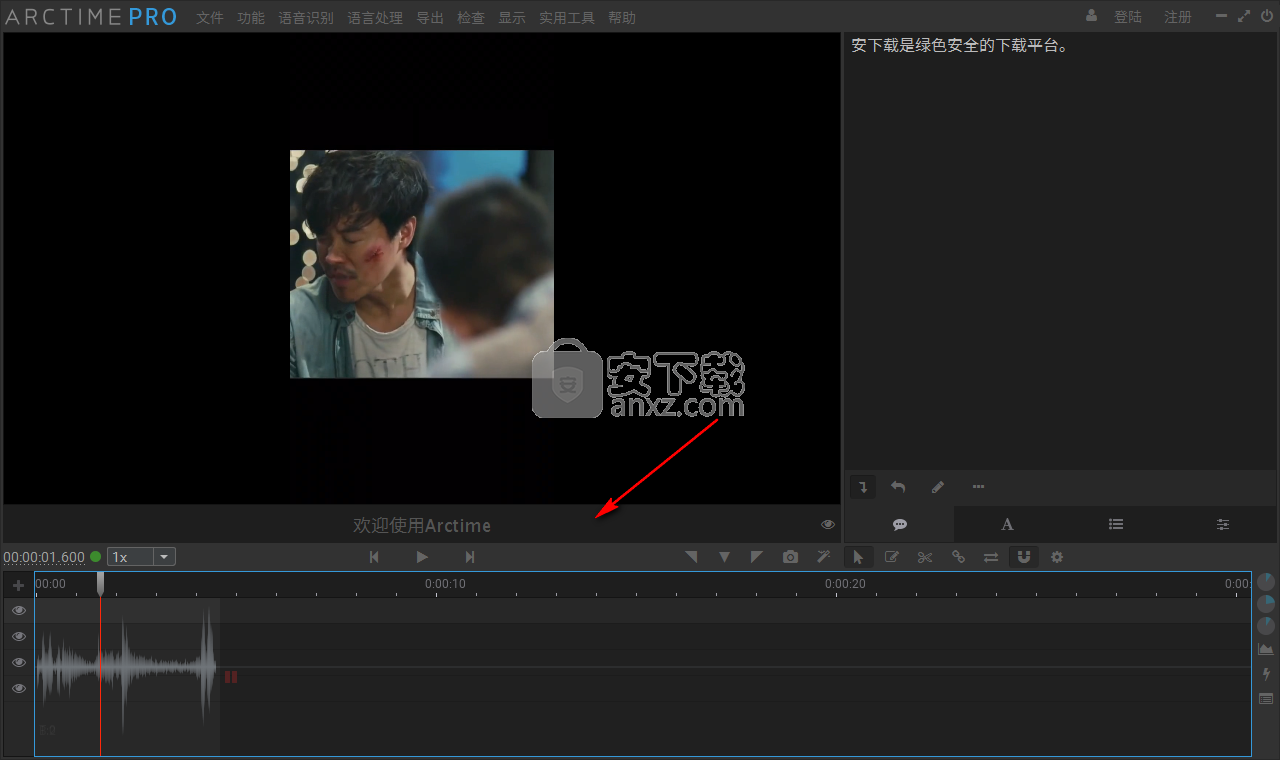
4、在功能菜单中提供了查找字幕块、选中播放头之前所有字幕块等多种功能。
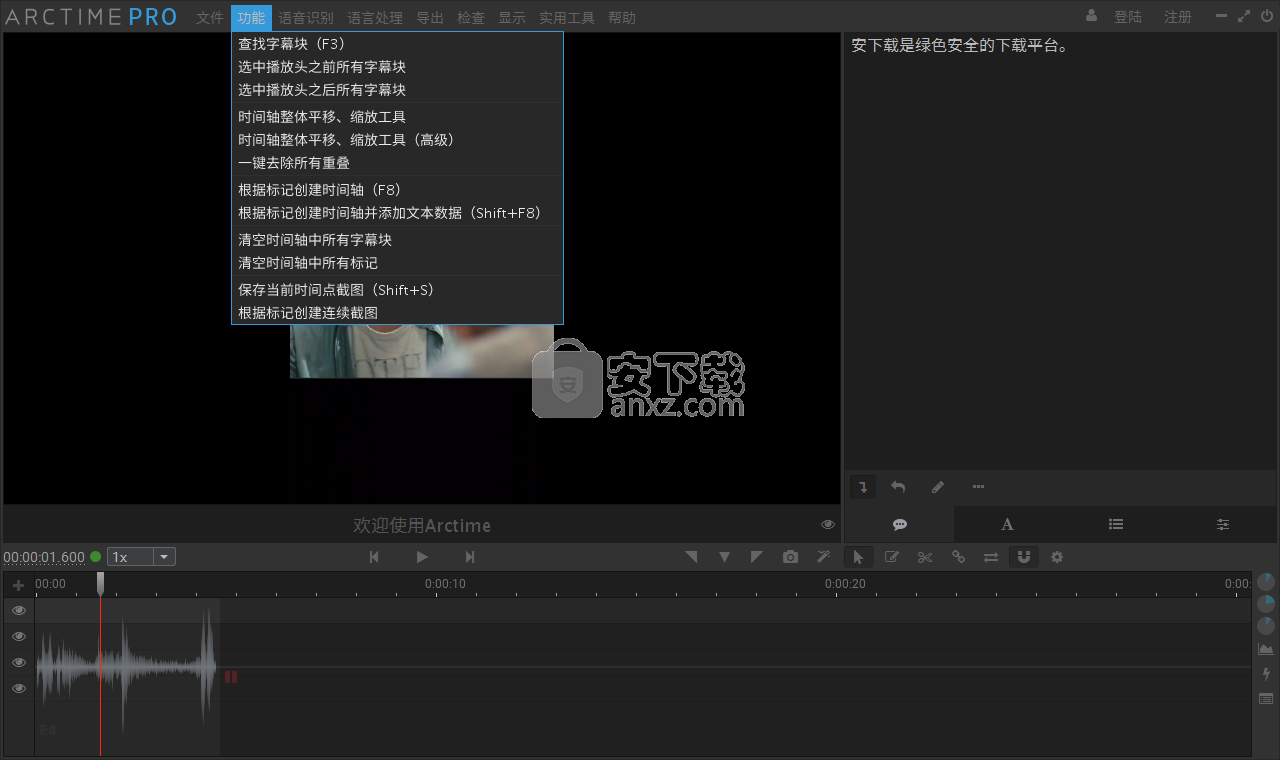
5、提供语音视频功能,帮助您快速的语音进行识别,并支持智能语音对齐。
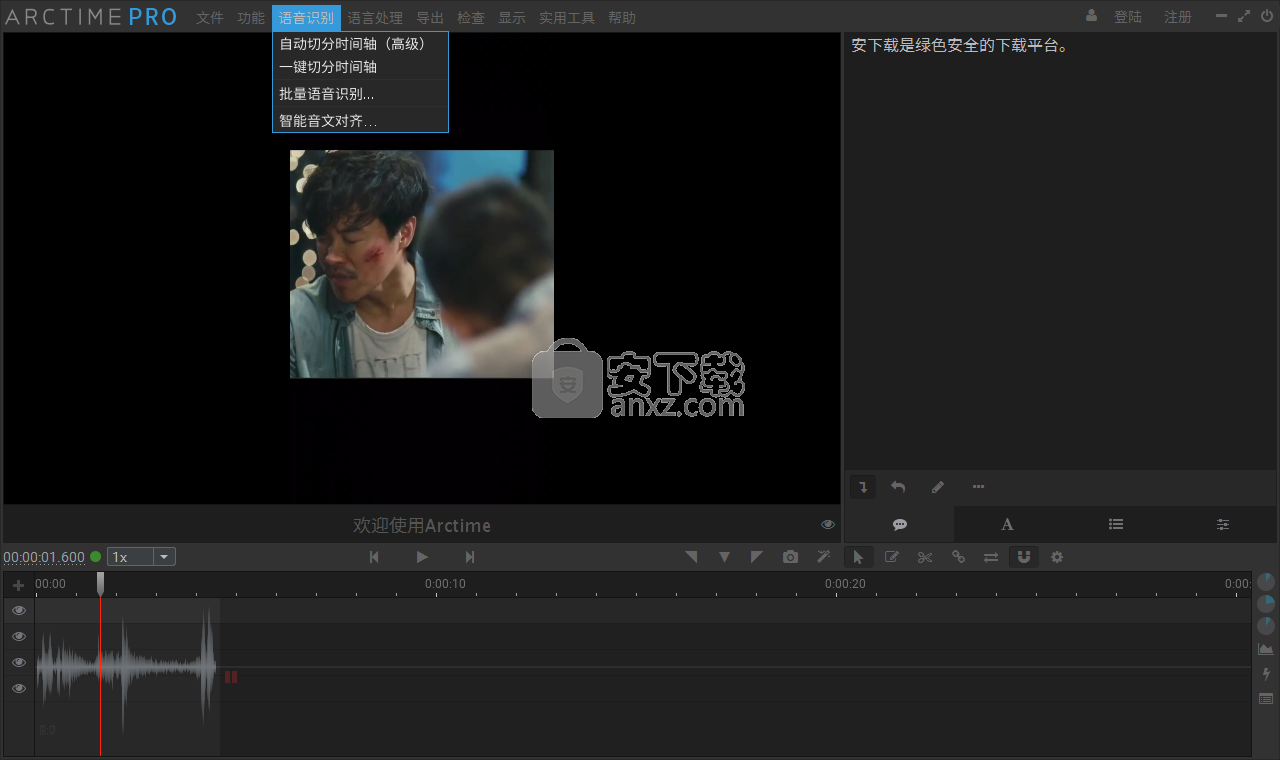
6、语言处理,支持将双语字幕切分为双轨道、为所有字幕块创建用于翻译的副本等多种功能。
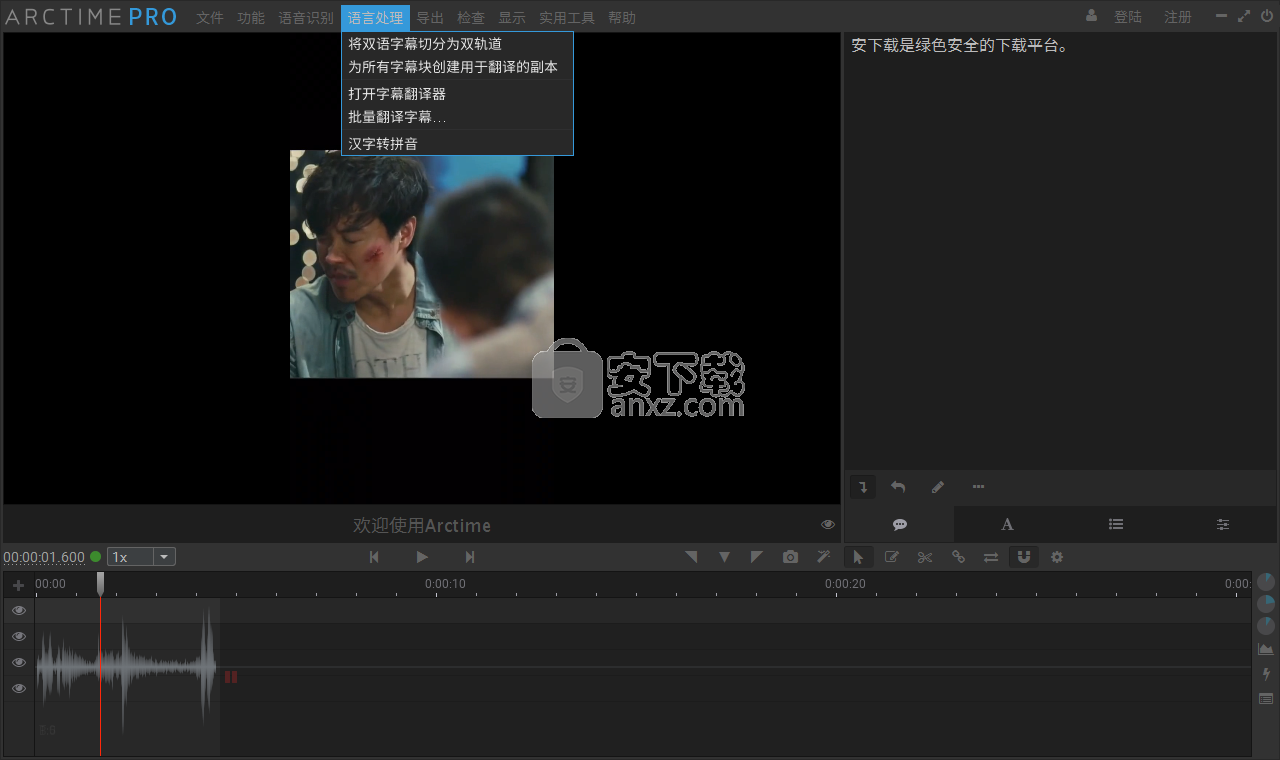
7、支持导出为字幕文件、快速压制视频,以及导出到各大视频编辑软件中。
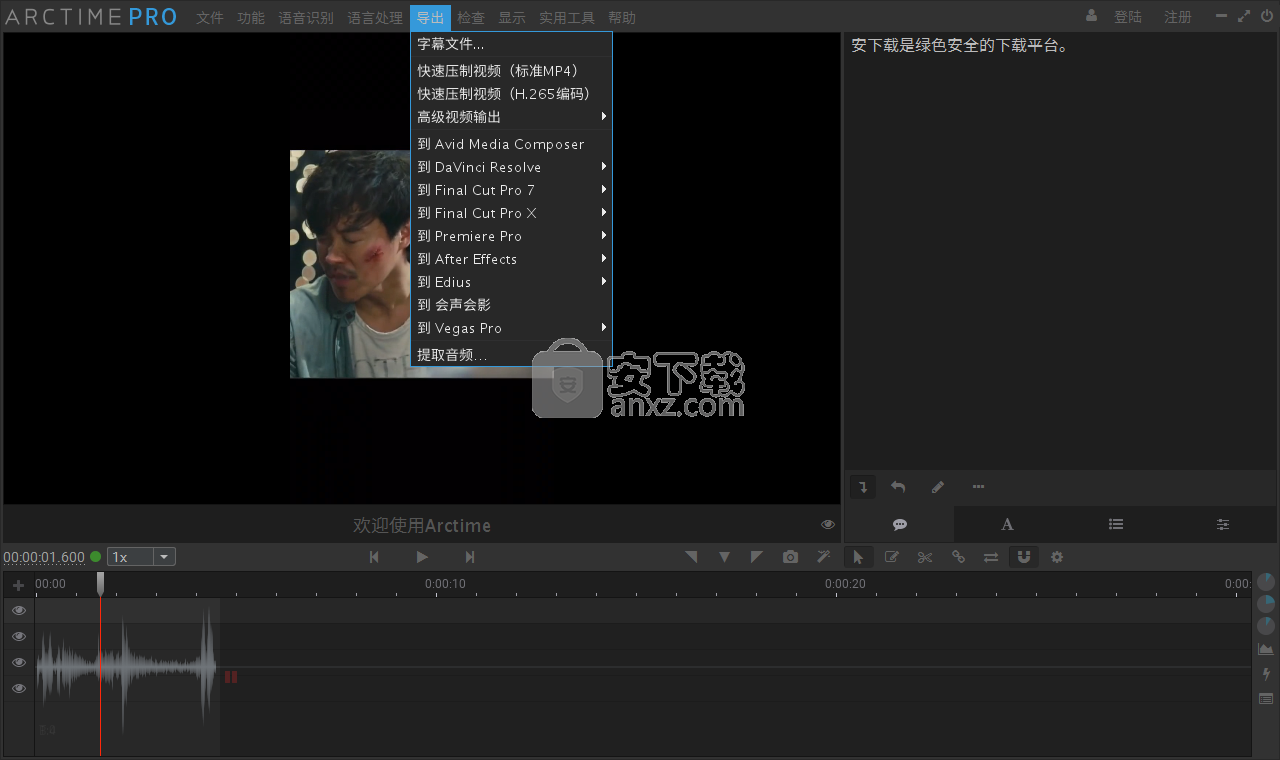
8、在实用工具中提供了媒体信息检查工具、编辑单张PNC图片中的文字、常用字体管理等功能。
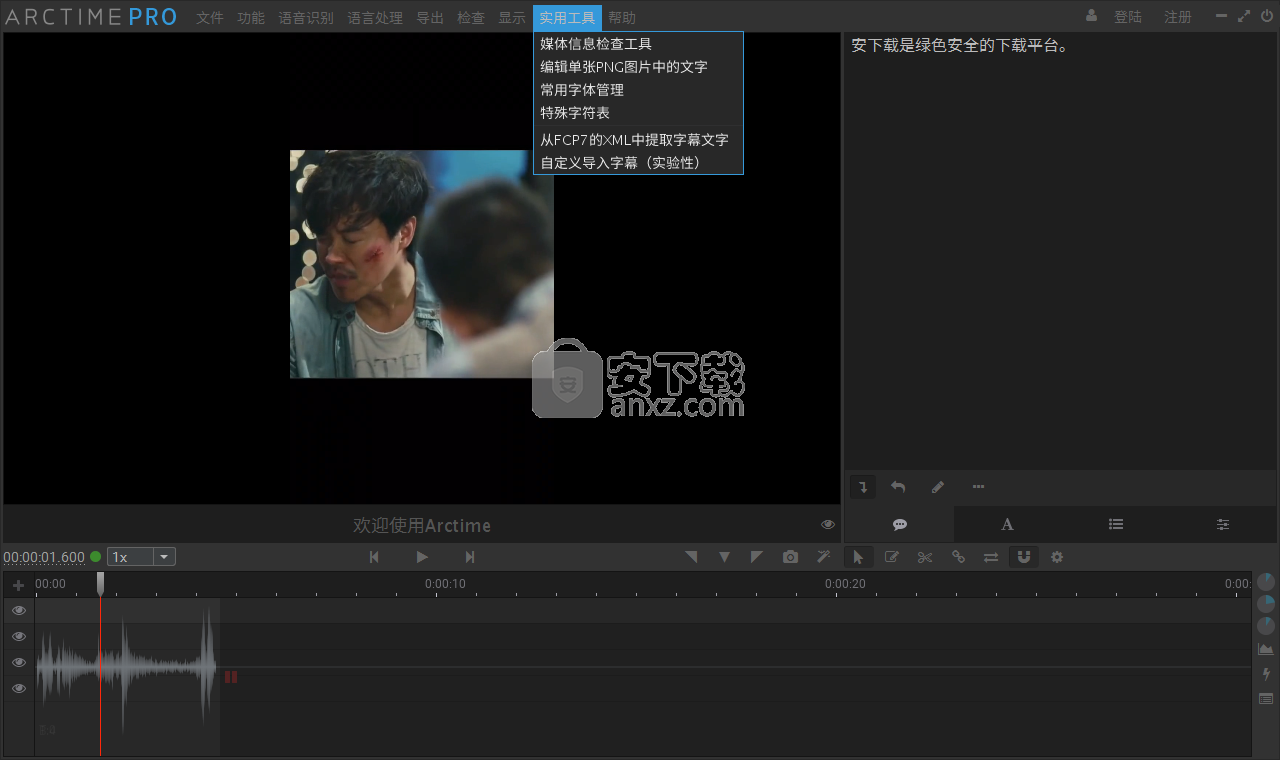
使用说明
时间轴的批量调整调整单个句子时间轴是很方便的,但有时候你也许需要批量调整多个或者全部时间轴,比如以下情况:
导入其他来源的字幕,发现字幕与音频整体错位
导入其他来源的字幕,发现随着播放,错位越来越大
做好字幕后,影片又进行了删减或增加
当遇到类似情况时,逐个调整肯定不是个好办法。正确的方法是使用Arctime提供的两个强大的批量调整工具,进行快速、准确的批量调整,让这些问题迎刃而解。
一般我们遇到的时间轴错位有以下几种:
整体偏移,全部提前或延迟
整体被压缩,前面相对正常,越往后字幕出现的越快
整体被拉伸,前面相对正常,越往后字幕出现的越慢
部分发生偏移
部分发生压缩或拉伸
以上各种情况混合出现
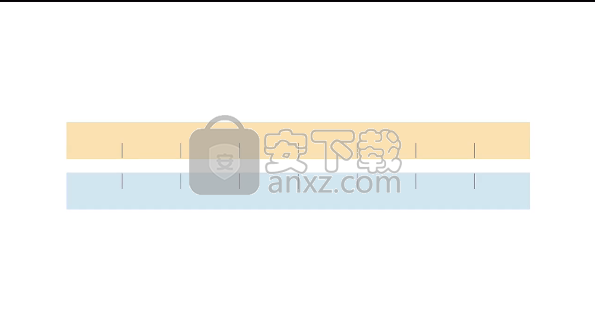
设定水印
Arctime支持为视频设定水印的功能,支持定位、缩放、透明度,如果需要加水印,请在转码前进行设置。
在主菜单中打开“功能>设定水印……”,即弹出水印设置窗口。
请按以下步骤操作:
点击“打开图像”,选取要作为水印的图片
设定水印的位置、大小、透明度
点击“应用”,即可在画面中预览
如需关闭水印,点击“停用水印”按钮即可
设定好水印之后,可以在视频预览看到效果,压制的效果将与此一致。
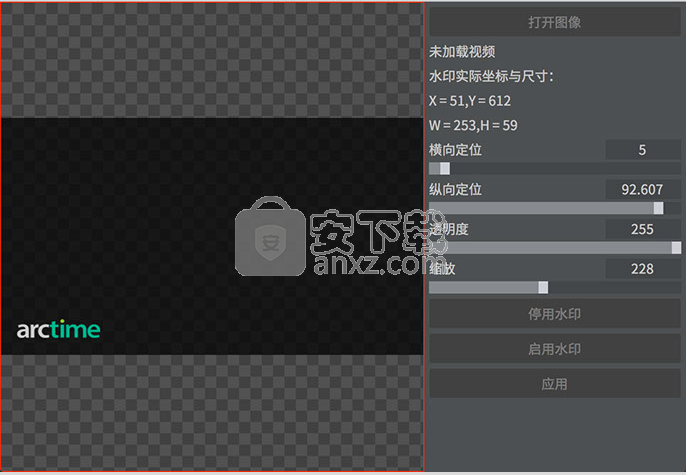
将制作好的字幕导出到剪辑/合成软件
在Arctime中制作好字幕时间轴后,不管是单语还是双语字幕,都可以导入到常用的剪辑软件当中。
这个功能适用于以下用户:
制作字幕只是你工作流程的一部分,后续还要进一步编辑
需要输出Arctime没有的其他视频格式
不知道Arctime可以直接输出视频(那你应该看这里)
目前确定可以支持的软件有:Avid Media Composer、Premiere Pro、Final Cut Pro 7、Final Cut Pro X、Edius、Vegas、After Effects、Video Studio Pro(会声会影)。
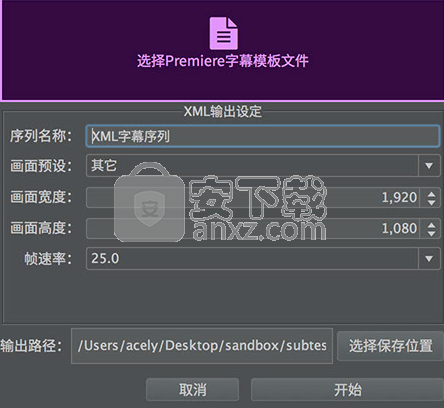
双语字幕的制作流程使用Arctime制作双语字幕非常简单,只要你有翻译好的字幕稿,剩下的都交给Arctime就可以了。而且还可以给中文、外语设定不同的样式哦!
双语字幕稿的规范:
必须是TXT纯文本格式
必须一行中文对应一行外语,严格一一对应
以中文开始或外语开始都可以
文中可以出现空白行
双语字幕稿导入后,使用自己喜欢的方式创建字幕,然后从“菜单>功能>将双语字幕切分为双轨道”,即可将两种语言放在不同轨道上,第二语言会被分配到“专用组A”。
制作双语字幕时,推荐将ASS生成算法设置为“C:保持字幕块独立”,方可独立控制两种语言字幕的样式和位置。
完成后,可以直接进行字幕压制;
也可以导出到剪辑软件。
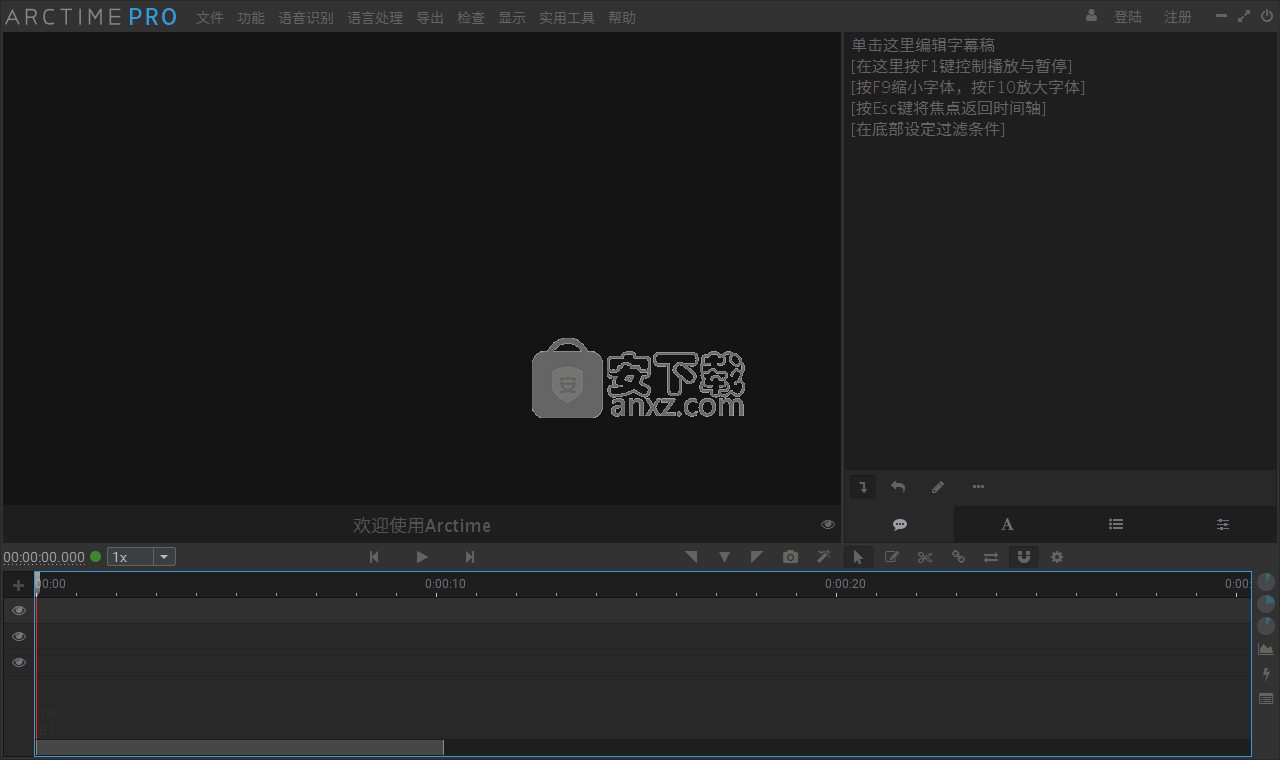
人气软件
-

微软HEVC视频扩展32位/64位WIN10版 4.01 MB
/简体中文 -

中航led控制软件 98.6 MB
/简体中文 -

压缩宝(ApowerCompress) 80.4 MB
/简体中文 -

musescore 110.0 MB
/简体中文 -

Avid Sibelius Ultimate 2019中文(西贝柳斯2019) 854.0 MB
/简体中文 -

多多直播 131.0 MB
/简体中文 -

音量放大软件(Sound Booster) 2.30 MB
/简体中文 -

PhotoScore 2018(乐谱扫描识别工具) 32.4 MB
/简体中文 -

HD2018_Simple(LED控制显示工具) 81.1 MB
/简体中文 -

蚁小二一键分发系统 84.6 MB
/简体中文


 网易CC直播 v3.22.74
网易CC直播 v3.22.74  酷狗繁星伴奏 7.42.1.1420
酷狗繁星伴奏 7.42.1.1420  酷狗直播伴侣 7.36.0.360
酷狗直播伴侣 7.36.0.360  小火花自媒体助手 0.15.2
小火花自媒体助手 0.15.2 







